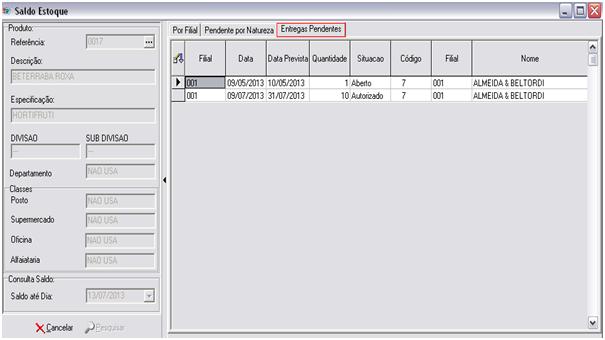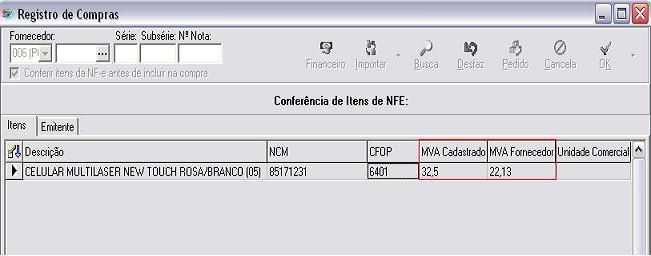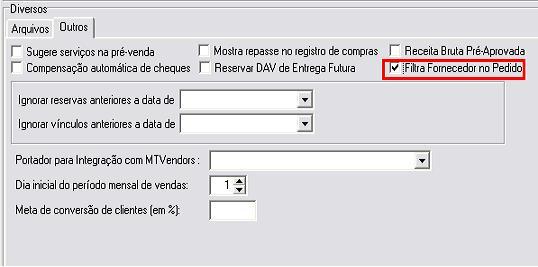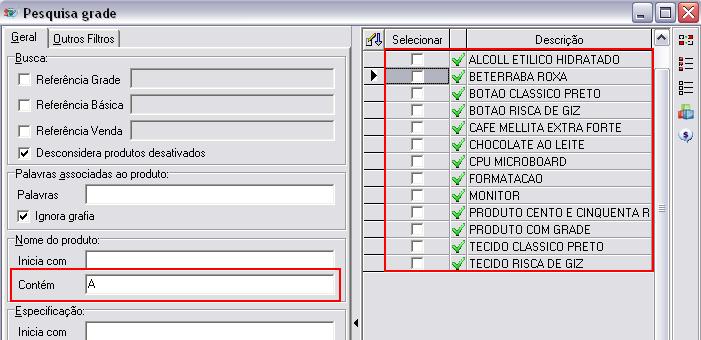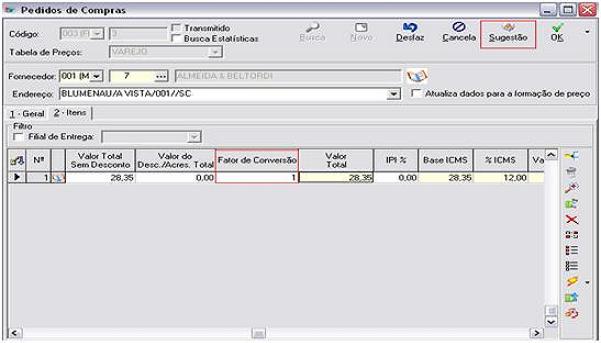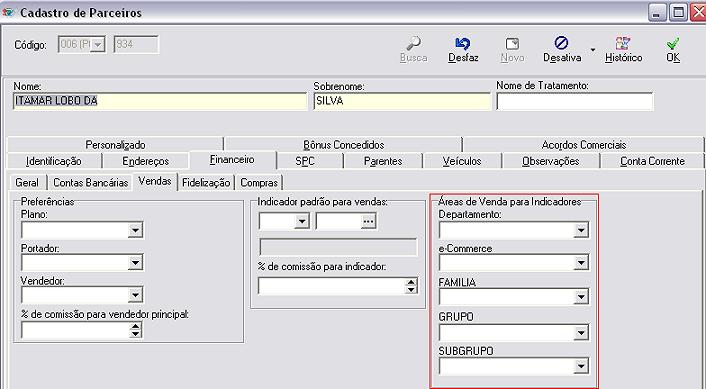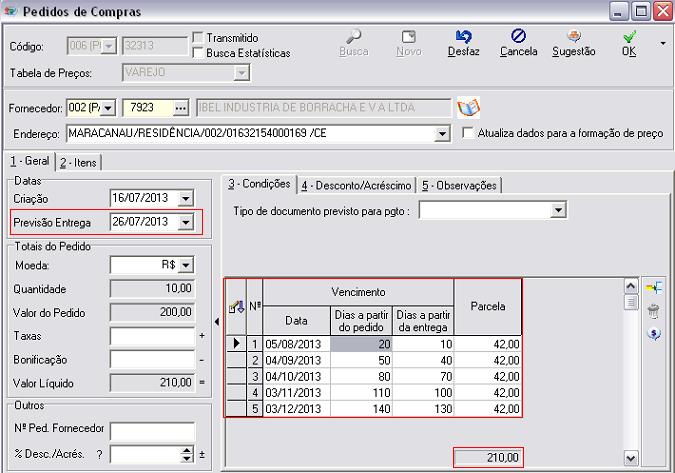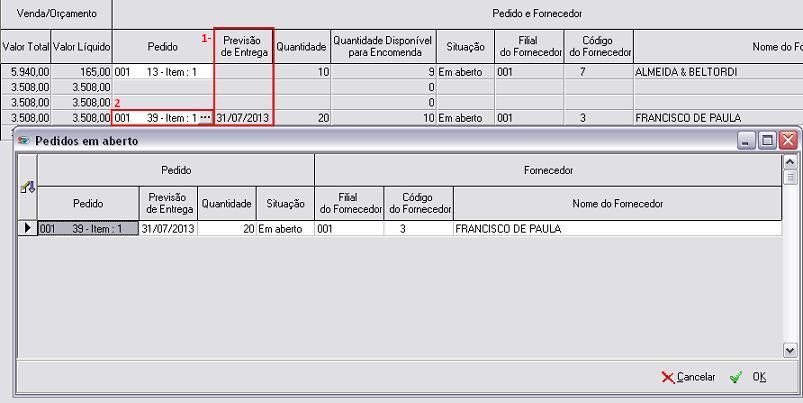Mudanças entre as edições de "Projeto Casa Carneiro"
(→Req.10: No cadastro do Lote ter validade.{{Marcado|(Não disponível)}}) |
(→Req.10: No cadastro do Lote ter validade.) |
||
| Linha 95: | Linha 95: | ||
<br> | <br> | ||
<br> | <br> | ||
| − | ===Req.10: No cadastro do Lote ter validade | + | ===Req.10: No cadastro do Lote ter validade=== |
<br> | <br> | ||
| + | Documentação de Lotes | ||
| + | |||
[[Controle de lotes]] | [[Controle de lotes]] | ||
Edição das 12h21min de 23 de maio de 2014
Índice
- 1 Objetivo
- 1.1 Req.1: Estimativa de Entrega na consulta, verificando o próximo pedido.(1ªFase/Versão 5.1r00 Totall Commerce)
- 1.2 Req.3: Inconsistência da MVA do Fornecedor com o cadastro.(1ªFase/Versão 5.1r00 Totall Commerce)
- 1.3 Req.4:Pedido de Compra.(1ªFase/Versão 5.1r02 Totall Commerce)
- 1.4 Req.5: Coluna do Fator de Conversão.(1ªFase/Versão 5.1r00 Totall Commerce)
- 1.5 Req.6:Envio de E-mail (Contato Principal + Contatos).(1ªFase/Versão 5.1r00 Totall Commerce)
- 1.6 Req.8: Cadastro de Parceiros Verificar a possibilidade de Colocar Departamento.(1ªFase/Versão 5.1r00 Totall Commerce)
- 1.7 Req.9: Tratar a condição de pagt. no Cad. do Fornecedor.(1ªFase/Versão 5.1r00 Totall Commerce)
- 1.8 Req.10: No cadastro do Lote ter validade
- 1.9 Req.11: Se o peso total ultrapassar o limite de peso do veículo, o sistema irá avisar o Vendedor.(2ªFase/Versão 5.1Ar00 Totall Commerce)
- 1.10 Req.16: Os pedidos do tipo "Encomenda" deve estar vinculado c/ o Pedido de Compra.(2ªFase/Versão 5.1r02 Totall Commerce)
- 1.11 Req.18: Controle entre a quantidade do pedido e a quantidade que esta passando no caixa.(Não disponível)
- 1.12 Req.19: Devolução e Verif. A possibilidade de restituir o frete.(Não disponível)
- 1.13 Req.20: Cartão fidelidade Leiaute e um ícone no cadastro do Cliente.(2ªFase/Versão 5.1Ar00 Totall Commerce)
- 1.14 Req.22: Credit Score Serasa / SPC Ter a pontuação.(1ªFase/Versão 5.1r00 Totall Commerce)
- 1.15 Req.23: Autorização(Procuração)Impressão da "Carta de Fiança" para os Parceiros c/ autorização.(Não disponível)
- 1.16 Req.27: Associação do Cliente c/ Produtos comprados.(2ªFase/Versão 5.1Ar00 Totall Commerce)
- 1.17 Req.28: Integrações Totall x Sapiens.(2ªFase/Versão 5.1Ar00 Totall Commerce)
- 1.18 Req.32: Integração c/ Bradesco, via Pagfor.(Não disponível)
- 1.19 Req.35: Frete = bairro + Peso.(Não disponível)
- 1.20 Req.37: Regra de abastecimento de loja, direto do CD.(2ªFase/Versão 5.1Ar00 Totall Commerce)
- 1.21 Req.38: Motorista = Tabela Cheia. (2ªFase/Versão 5.1Ar00 Totall Commerce)
- 1.22 Req.39: Envio de e-mail para os vendedores.(2ªFase/Versão 5.1Ar00 Totall Commerce)
- 1.23 Req.40: Margem de Lucro por Unidade, Depto. ou Classes.(1ªFase/Versão 5.1r00 Totall Commerce)
- 1.24 Req.41: Percentagem de Desp. Operacional por Unidade.(2ªFase/Versão 5.1Ar00 Totall Commerce)
- 1.25 Req.45: Referência de cliente Aumentar os campos com mais opções.(2ªFase/Versão 5.1Ar00 Totall Commerce)
- 2 Categorias
Objetivo
Foram feitos ajustes/inovações em telas dos sistemas em geral para atender a demanda do novo cliente.
Para uma melhor administração do projeto foram feitos fases e cada fase terá seus requisitos.
Abaixo estão os requisitos desta primeira Fase.
Req.1: Estimativa de Entrega na consulta, verificando o próximo pedido.(1ªFase/Versão 5.1r00 Totall Commerce)
No sistema TTBackoffice em Menu >>> Produtos >>> Saldo, criado nova aba ?Entregas Pendentes?, que tem como objetivo demonstrar quais entregas não foram entregues ainda ordenando por filial,fornecedor e data prevista de entrega.
Trazendo como informações Filial do pedido, Data, Data Prevista, Quantidade, Situação, Filial que o cliente pertence e seu Código e Nome.
Req.3: Inconsistência da MVA do Fornecedor com o cadastro.(1ªFase/Versão 5.1r00 Totall Commerce)
No sistema TTBackoffice, em Menu >>> Compras >>> Registro, para apresentar o campo com o percentual de MVA do fornecedor deve ser marcado a opção Conferir itens da NF-e antes de incluir na compra antes da importação do XML, desta maneira poderá ser feito a conferência do percentual que está informado no cadastro do produto com as informações que constam no XML do fornecedor.
Req.4:Pedido de Compra.(1ªFase/Versão 5.1r02 Totall Commerce)
No pedido de compra ao seleciona o Fornecedor trazer na tela todos os produtos referentes ao Fornecedor selecionado.
No sistema TTConfig, em Menu >>> Outros >> Ambiente >> Operação >> Outros criado a configuração Filtra fornecedor no pedido.
Feito esta configuração em Menu >>> Compras >>> Pedidos >>> Registro, selecione o fornecedor do pedido, após clique em na aba Itens, na coluna Busca clicar nos 3 pontos. Abrirá a tela Pesquisa de grade, onde poderá ser filtrado os produtos que farão parte deste pedido, porém apenas virá os produtos que o fornecedor foi vinculado.
Para verificar esta informação poderá ser consultado em Menu >>> Produto >>> Cadastro, aba Grade, em Fornecedores.
Req.5: Coluna do Fator de Conversão.(1ªFase/Versão 5.1r00 Totall Commerce)
No sistema TTBackoffice, em Menu >>> Compras >>> Pedidos >>> Registro e Menu >>> Compras >>> Pedidos >>> Registro, no botão SUGESTÃO, adicionado a coluna Fator e Conversão.
Req.6:Envio de E-mail (Contato Principal + Contatos).(1ªFase/Versão 5.1r00 Totall Commerce)
No form Order >>> Principal >>> DAV e Backoffice >>> Principal >>> Compras >>> Pedido >>> Registro:
Quando houver mais de um endereço de e-mail para envio, o sistema abrirá uma tela para a seleção dos demais contatos. Nas Telas de Pedido de Venda (Order) e Pedido de Compra (BackOffice).
Req.8: Cadastro de Parceiros Verificar a possibilidade de Colocar Departamento.(1ªFase/Versão 5.1r00 Totall Commerce)
Em TTBackoffice, em Menu >>> Parceiro >>> Cadastro, incluído na guia, financeiro>>> Vendas, criado o um Grupo chamado "Áreas de Venda para Indicadores".
Req.9: Tratar a condição de pagt. no Cad. do Fornecedor.(1ªFase/Versão 5.1r00 Totall Commerce)
Em TTBackoffice, em Menu >>> Produtos >>> Manutenção , incluído o filtro por fornecedor.
Em TTBackoffice, em Menu >>> Parceiro >>> Cadastro, em financeiro criado nova guia Compras. Nela foi
adicionado os campos para ser informado a forma de pagamento de cada fornecedor.
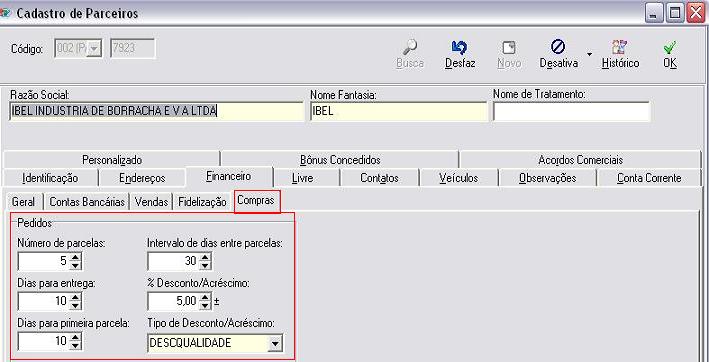
Em TTBackoffice, em Menu >>> Compras >>> Pedido >>> Registro, ao digitar um pedido com um fornecedor que tenha na nova aba Compras preenchida, apresentará todas as informações automáticas na aba 3 Condições.
Req.10: No cadastro do Lote ter validade
Documentação de Lotes
Req.11: Se o peso total ultrapassar o limite de peso do veículo, o sistema irá avisar o Vendedor.(2ªFase/Versão 5.1Ar00 Totall Commerce)
Este requisito foi atendido junto com as tarefas do Requisito 35
Req.16: Os pedidos do tipo "Encomenda" deve estar vinculado c/ o Pedido de Compra.(2ªFase/Versão 5.1r02 Totall Commerce)
Em Menu >>> Vendas/Títulos >>> Venda sob encomenda, alterado os seguintes campos:
- 1. Adicionado o campo Previsão de entrega nos dados do pedido;
- 2. Ao invés de trazer um combo mostrando os pedidos em aberto, foi modificado para uma tela. Ao clicar nos 3 pontos irá a tela de Pedidos em aberto;
- 3. Em Menu >>> Usuários >>> Cadastro, em Totall Backoffice >>> Vendas, criado a permissão para modificar o pedido da encomenda em 366 - Modificar pedido da encomenda.
Req.18: Controle entre a quantidade do pedido e a quantidade que esta passando no caixa.(Não disponível)
Req.19: Devolução e Verif. A possibilidade de restituir o frete.(Não disponível)
Req.20: Cartão fidelidade Leiaute e um ícone no cadastro do Cliente.(2ªFase/Versão 5.1Ar00 Totall Commerce)
Em Menu >>> Parceiros >>> Cadastro, foi disponibilizado a opção para criar um novo Leiaute do Cartão fidelidade.
Ao entrar no cadastro parceiro , e clicar na seta ao lado do botão OK terá as opções Salva ou Salva e Imprime, escolhendo a 2ª opção irá ter a opção Padrão.
Ao emitir este relatório irá emitir o mesmo relatório que hoje é emitido em ‘’’Histórico de Parceiros’’’. A partir deste relatório poderá ser criado o leiaute de Cartão fidelidade que o cliente deseja.
Ao criar este relatório ele deve estar dentro da pasta de relatórios do sistema que deve ser configurada em TTConfig>> Outros>> Ambiente, na aba Operação na sub aba Arquivos no campo ‘’’Localização,”path”, dos arquivos com os formatos de impressão.
Req.22: Credit Score Serasa / SPC Ter a pontuação.(1ªFase/Versão 5.1r00 Totall Commerce)
Em TTBackoffice, em Menu >>> Tabelas >>> Credit Score, foi adicionado a pergunta no nó OUTROS? Feita Consulta no SERASA/SPC??
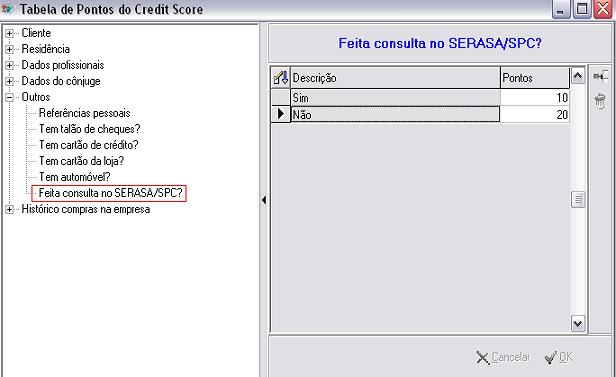
Req.23: Autorização(Procuração)Impressão da "Carta de Fiança" para os Parceiros c/ autorização.(Não disponível)
Req.27: Associação do Cliente c/ Produtos comprados.(2ªFase/Versão 5.1Ar00 Totall Commerce)
O requisito se resolve com um agendamento de relatório no BI.
Um relatório que pegue por produto, itens de venda e vendas. E que consiga trazer todos os itens da venda e relacionar com grade. Itens de Produtos (TV_IPR) -> Itens de Venda (TT_IVE) -> Vendas (TV_VEN) -> Itens Complementado (TT_IVE) -> Sub-Produto(Grade) (TT_GRA)
Req.28: Integrações Totall x Sapiens.(2ªFase/Versão 5.1Ar00 Totall Commerce)
O requisito detalha que utilizaremos o layout do SPED para realizar a integração. Então, esse processo será feito pelo implantador.
Req.32: Integração c/ Bradesco, via Pagfor.(Não disponível)
Req.35: Frete = bairro + Peso.(Não disponível)
Req.37: Regra de abastecimento de loja, direto do CD.(2ªFase/Versão 5.1Ar00 Totall Commerce)
Adicionado novos campos e cálculos para a Distribuição de Estoque.
- 1. Em Menu >>> Produtos >>> Cadastro, na aba Grade ao escolher a sub aba Estoque foi adicionado a coluna Qtidade Máxima semelhante a coluna que já existe no sistema Qtidade Mínima.
- 2. Em Menu >>> Compras >>> Distribuição >>> Gerar, ao clicar no botão Sugestão, irá abrir a tela de Sugestão de Compra.Foi adicionado o filtro de Comparação por:Estoque máximo. Ao escolher esta opção, o sistema irá calcular a quantidade necessária para atingir o estoque máximo do produto, e caso não exista o saldo necessário apontado na quantidade mínina de estoque, irá apresentar no campo Necessidadea quantidade que o estoque está precisando para estar abastecido.
Req.38: Motorista = Tabela Cheia. (2ªFase/Versão 5.1Ar00 Totall Commerce)
Esse requisito foi resolvido junto com as tarefas do requisito 35.
Req.39: Envio de e-mail para os vendedores.(2ªFase/Versão 5.1Ar00 Totall Commerce)
Produtos que estão em encomendas / Produtos Pendentes.
O requisito se resolve com um agendamento de relatório no BI.
Um relatório que pegue as vendas sob encomendas recebidas do vendedor.
Venda Sob Encomenda (TT_IVEXIPE) -> Itens de Venda (TT_IVE) -> Vendas (TV_VEN) -> Vendedores (TT_USU).
Req.40: Margem de Lucro por Unidade, Depto. ou Classes.(1ªFase/Versão 5.1r00 Totall Commerce)
Foi adicionado o campo % de lucro para a formação de preço no cadastro de Lista de Preço ou pelo Cadastro do Produto.
Veja mais detalhes em Formação de preço por compra
Req.41: Percentagem de Desp. Operacional por Unidade.(2ªFase/Versão 5.1Ar00 Totall Commerce)
No Config em Outros >>> Filiais >>> Financeiro, foram feitos ajustes em campos que fazem parte do cálculo da tela de Formação de preço:
- 1 . Foi modificado a descrição do campo Percentual de operação para Despesas operacionais variáveis (em %) e;
- 2 . E adicionado o campo Despesas operacionais fixas (em %).
Em Menu >>> Produtos >>> Preço >>> Formação pelo Custo, foi alterado o nome Despesas Operacionais para Despesas Operacionais Variáveis da guia do Custo da venda e adicionado o campo Despesas operacionais fixas na guia Valores Finais. O novo campo Despesas operacionais fixas, irá compor apenas o Custo Total da Mercadoria.
Req.45: Referência de cliente Aumentar os campos com mais opções.(2ªFase/Versão 5.1Ar00 Totall Commerce)
Em Menu >>> Parceiros >>> Cadastro, dentro da guia Financeiro foi adicionado a guia Referências,onde o usuário poderá informar Nome, Endereço, Telefone e e-mail de referências para crédito do parceiro.
Somente poderá acessar a nova Guia, caso o usuário tenha a permissão. Em Menu >>> Usuários >>> Cadastros, em Totall Backoffice >>> Parceiros 370 - Acessar referências de crédito.